[100 % vyriešené] Ako opraviť hlásenie „Chyba pri tlači“ v systéme Windows 10?
![[100 % vyriešené] Ako opraviť hlásenie „Chyba pri tlači“ v systéme Windows 10? [100 % vyriešené] Ako opraviť hlásenie „Chyba pri tlači“ v systéme Windows 10?](https://img2.luckytemplates.com/resources1/images2/image-9322-0408150406327.png)
V systéme Windows 10 sa zobrazuje správa o chybe tlače, potom postupujte podľa opráv uvedených v článku a uveďte tlačiareň do správnej cesty...
Apple iCloud Plus je jednou z najnovších funkcií v systémoch iOS 15 , iPadOS 15 a macOS. Iba pre majiteľov platených účtov iCloud ponúka iCloud Plus niekoľko nových funkcií vrátane „ Skryť môj e-mail “, „Súkromný prenos“ a vlastných e-mailových domén . Okrem toho je k dispozícii funkcia HomeKit Secure Video pre tých, ktorí majú vybavenie, ktoré ju podporuje. V tomto článku sa dozviete viac o funkcii Skryť môj e-mail a o tom, ako funguje.
Čo je Skryť môj e-mail?
Keď používate svoj e-mail online na nákupy, je možné, že vaša e-mailová adresa sa predáva obchodníkom, ktorí ju potom predajú iným obchodníkom atď. Na boj proti týmto ľuďom a podvodníkom vám „Skryť môj e-mail“ umožňuje používať dočasné e-mailové adresy Apple. Správy odoslané na tieto adresy sa automaticky odosielajú na vašu primárnu e-mailovú adresu.
Existujú dva spôsoby použitia funkcie „Skryť môj e-mail“. Po prvé, Prihlásiť sa pomocou Apple vám umožňuje vytvoriť účet pomocou náhodne vygenerovanej e-mailovej adresy v podporovanej aplikácii alebo webovej lokalite tretej strany. Jeden z týchto e-mailov môžete vytvoriť aj v iCloud Plus , v Safari alebo na iCloud.com.
Skryť môj e-mail sa ideálne hodí vtedy, keď vás požiadajú o vyplnenie online formulára alebo o prihlásenie na odber bulletinu. Potom, keď ste unavení z prijímania propagačného materiálu z tohto e-mailu, odstráňte ho a pokračujte vo svojom dni.
Pokiaľ ide o „Skryť môj e-mail“, Apple vysvetľuje :
„Apple nečíta ani nespracováva žiadny obsah e-mailových správ, ktoré prechádzajú cez 'Hide My Email', s výnimkou vykonávania štandardného filtrovania nevyžiadanej pošty, ktoré je potrebné na udržanie nášho statusu dôveryhodného poskytovateľa e-mailov. Všetky e-mailové správy sa vymažú z našich prenosových serverov po ich doručení, zvyčajne v priebehu niekoľkých sekúnd.“
Vytvorenie funkcie Skryť moju e-mailovú adresu
Tu je pohľad na to, ako vytvoriť dočasnú e-mailovú adresu Apple pomocou funkcie „Skryť môj e-mail“.
Prihláste sa pomocou Apple
Snáď najjednoduchší spôsob, ako vygenerovať nový e-mail, je prihlásiť sa do Apple cez aplikáciu alebo webovú stránku. V nasledujúcom príklade vytvárame e-mail v oficiálnej aplikácii Target. Začať:
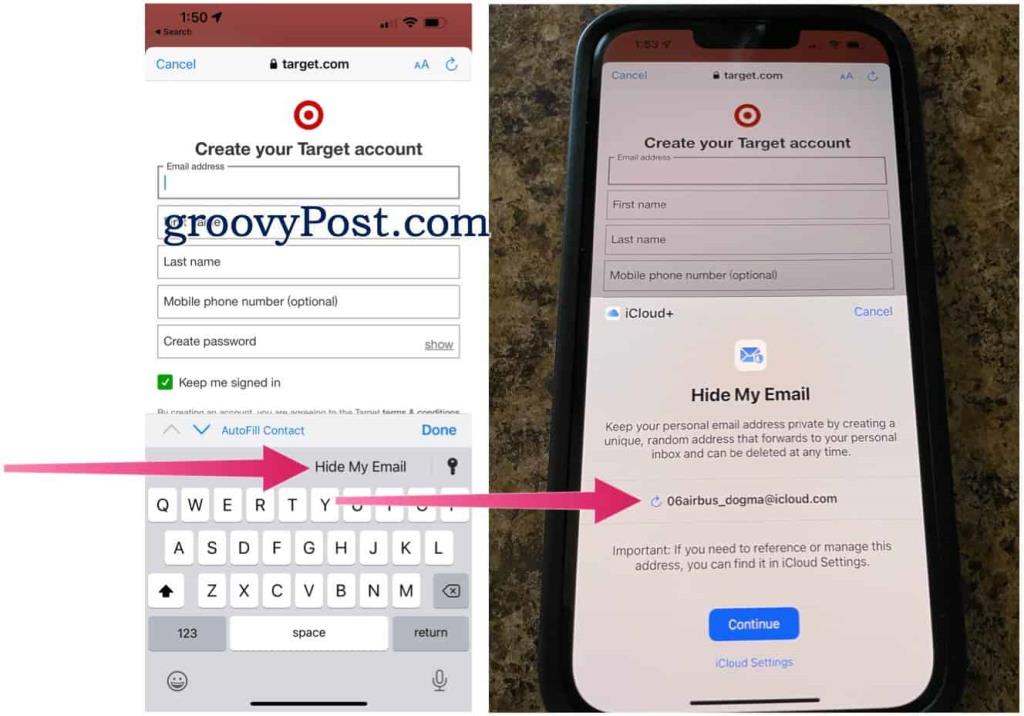
Cez Safari je postup podobný. V nasledujúcom príklade sa prihlasujeme do účtu v B&H Photos:
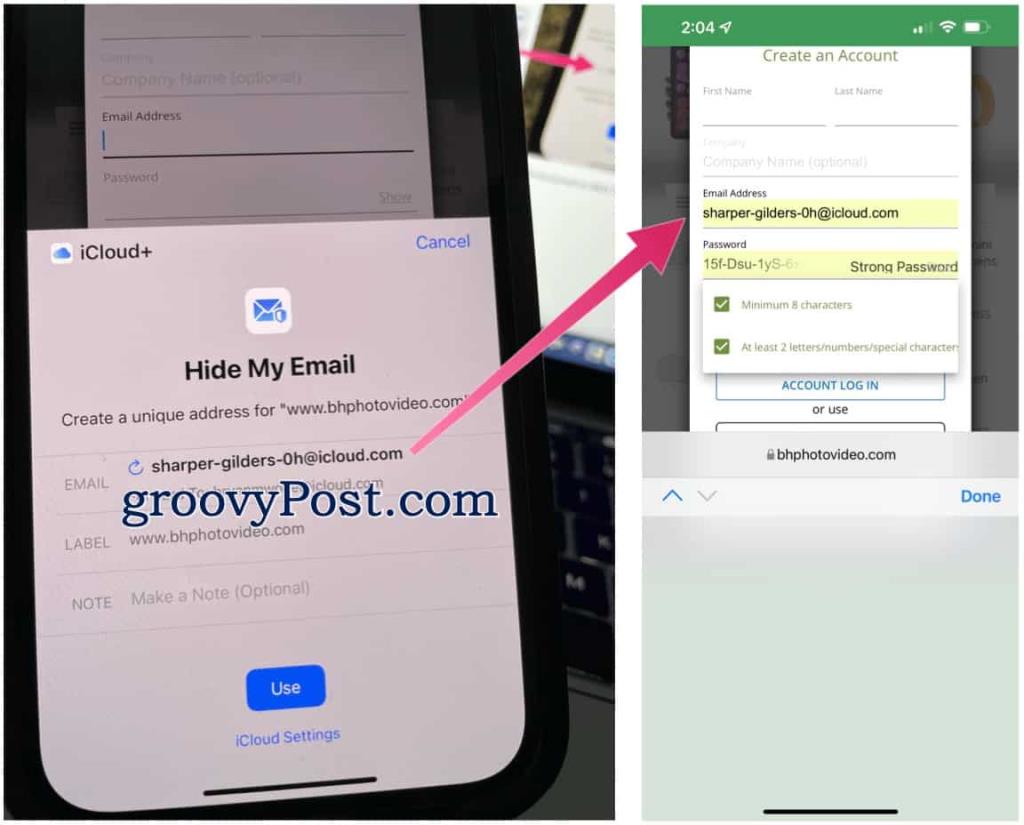
iCloud Plus
E-mailové adresy môžete generovať aj pomocou iCloud Plus. Na iPhone alebo iPade:
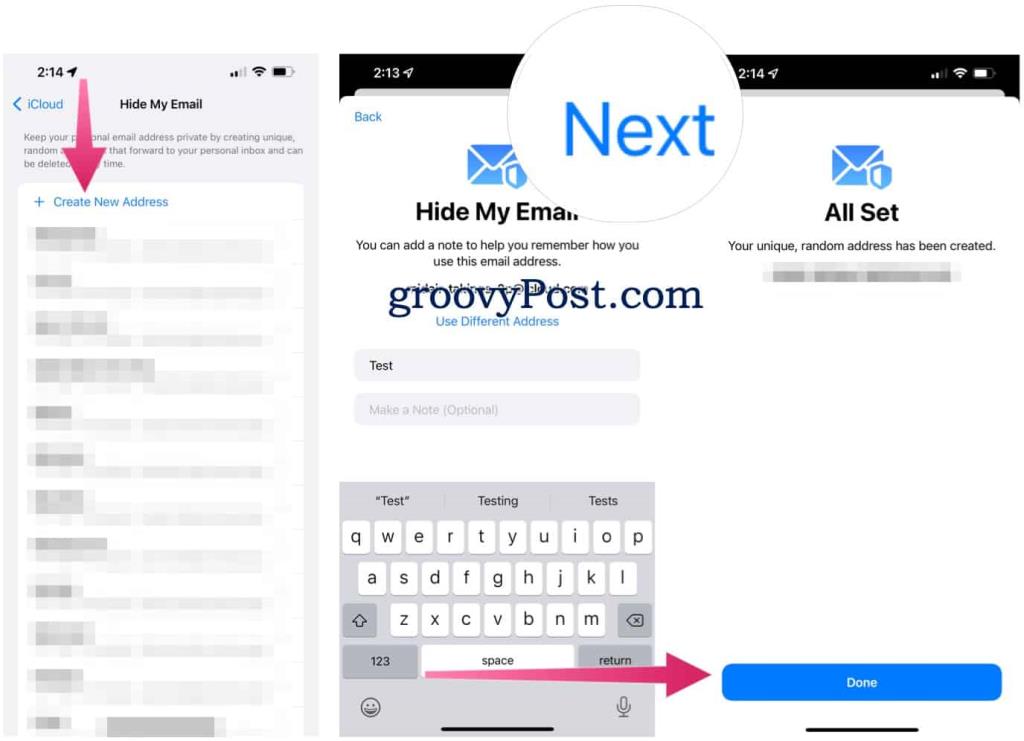
Na stránke iCloud.com sú kroky na vytvorenie náhodne vygenerovaného e-mailu nasledovné:
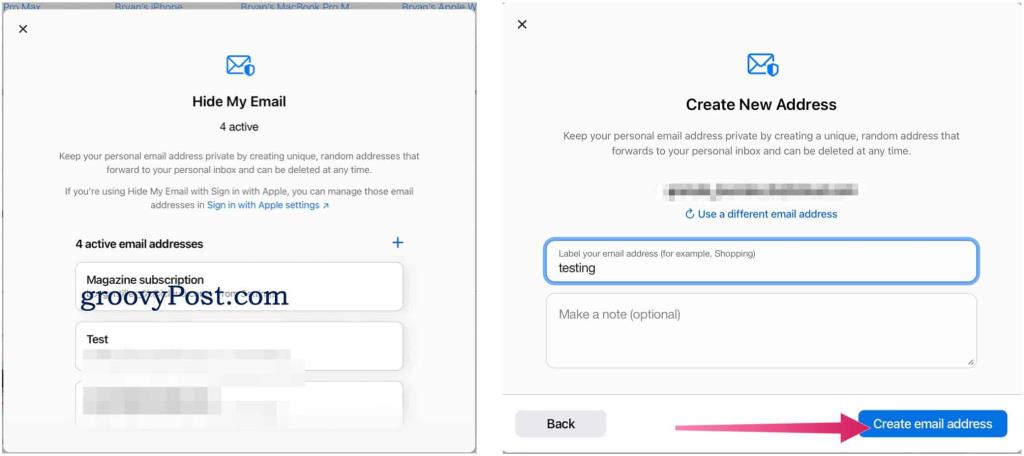
Odstránenie náhodných e-mailov
Najjednoduchší spôsob, ako odstrániť náhodne vytvorené e-maily prostredníctvom aplikácie Nastavenia na mobilnom zariadení:
Ak chcete vykonať tento proces cez iCloud.com:
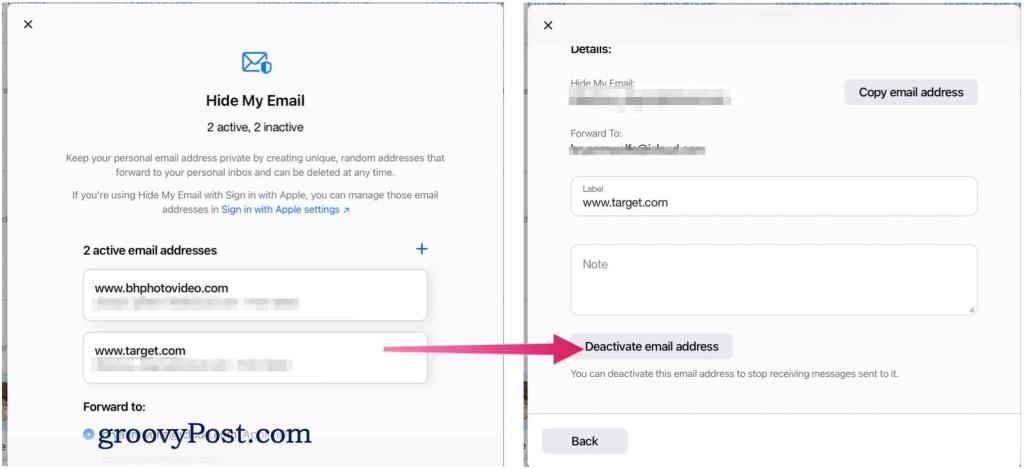
Hide My Email je fantastická nová funkcia pre iPhone, iPad a po spustení macOS Monterey aj pre Mac. Pri správnom používaní by sa malo znížiť množstvo spamu a marketingových e-mailov, ktoré dostávate.
Nezabudnite si prečítať náš článok o používaní webových rozšírení Safari v systéme iOS/iPadOS 15 a pozrieť sa na sedem skrytých funkcií systému iOS 15, ktoré môžete vyskúšať na svojom iPhone .
V systéme Windows 10 sa zobrazuje správa o chybe tlače, potom postupujte podľa opráv uvedených v článku a uveďte tlačiareň do správnej cesty...
Schůzky můžete snadno znovu navštívit, pokud je zaznamenáte. Zde je návod, jak zachytit a přehrát záznam Microsoft Teams pro vaši příští schůzku.
Keď otvoríte súbor alebo kliknete na odkaz, vaše zariadenie so systémom Android vyberie predvolenú aplikáciu na jeho otvorenie. Pomocou tohto sprievodcu môžete obnoviť svoje predvolené aplikácie v systéme Android.
OPRAVENO: Chyba certifikátu Entitlement.diagnostics.office.com
Chcete-li zjistit nejlepší herní weby, které školy neblokují, přečtěte si článek a vyberte si nejlepší web s neblokovanými hrami pro školy, vysoké školy a práce
Ak čelíte problému s chybovým stavom tlačiarne na počítači so systémom Windows 10 a neviete, ako s ním zaobchádzať, opravte ho podľa týchto riešení.
Ak vás zaujíma, ako zálohovať Chromebook, máme pre vás riešenie. Viac o tom, čo sa zálohuje automaticky a čo nie, nájdete tu
Chcete opraviť aplikáciu Xbox, ktorá sa neotvorí v systéme Windows 10, potom postupujte podľa opráv, ako je povoliť aplikáciu Xbox zo služieb, resetovať aplikáciu Xbox, obnoviť balík aplikácií pre Xbox a ďalšie.
Pokud máte klávesnici a myš Logitech, uvidíte, že tento proces běží. Není to malware, ale není to nezbytný spustitelný soubor pro operační systém Windows.
Přečtěte si článek a zjistěte, jak opravit chybu Java Update 1603 ve Windows 10, vyzkoušejte opravy uvedené jednu po druhé a snadno opravte chybu 1603…




![OPRAVENÉ: Tlačiareň v chybovom stave [HP, Canon, Epson, Zebra & Brother] OPRAVENÉ: Tlačiareň v chybovom stave [HP, Canon, Epson, Zebra & Brother]](https://img2.luckytemplates.com/resources1/images2/image-1874-0408150757336.png)

![Ako opraviť aplikáciu Xbox, ktorá sa neotvorí v systéme Windows 10 [RÝCHLE GUIDE] Ako opraviť aplikáciu Xbox, ktorá sa neotvorí v systéme Windows 10 [RÝCHLE GUIDE]](https://img2.luckytemplates.com/resources1/images2/image-7896-0408150400865.png)

